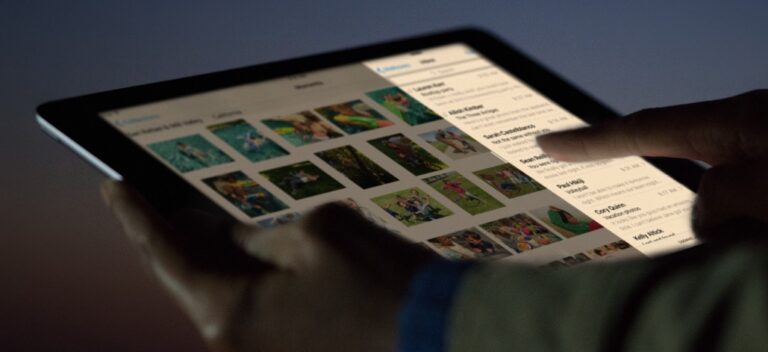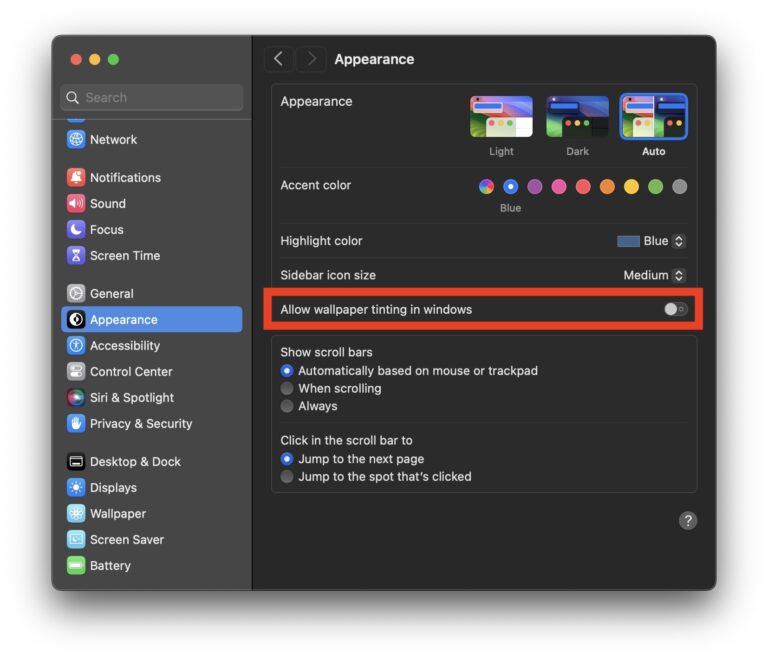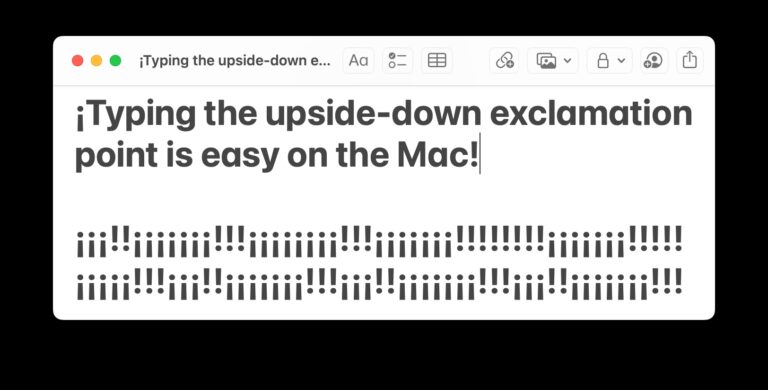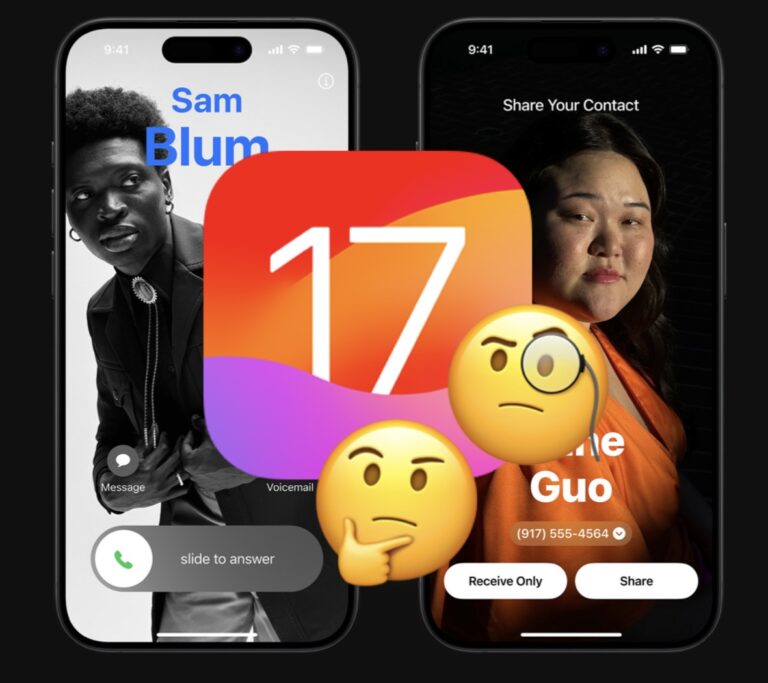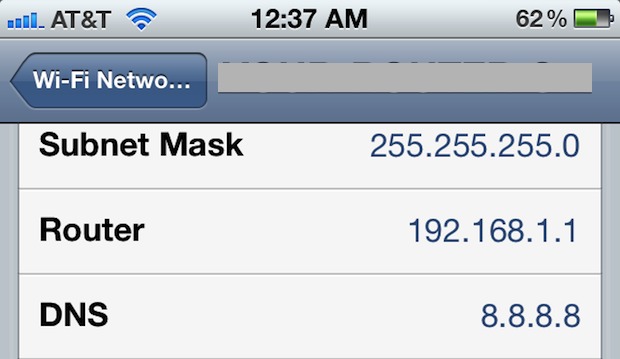4 основные утилиты панели меню для Mac OS X
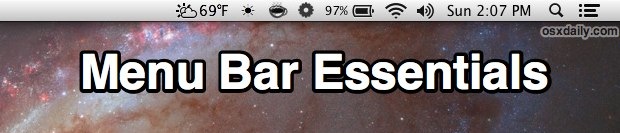
Mac OS X включает в себя несколько элементов строки меню системного уровня, которые невероятно полезны, но если вы когда-либо хотели иметь несколько дополнительных элементов в строке меню, рассмотрите эти четыре основных элемента. Все они бесплатны, они принесут широкий спектр функций в строку меню, где вы сможете быстро увидеть погоду, сделать использование компьютера в ночное время намного проще для глаз, управлять сном и поведением заставки, и даже переключить некоторые действительно полезные системные функции.
Ознакомьтесь с каждым из них ниже и не забудьте сообщить нам в комментариях, если нам не хватает необходимой строки меню.
Градусы – Погода в строке меню
Программы для Windows, мобильные приложения, игры - ВСЁ БЕСПЛАТНО, в нашем закрытом телеграмм канале - Подписывайтесь:)
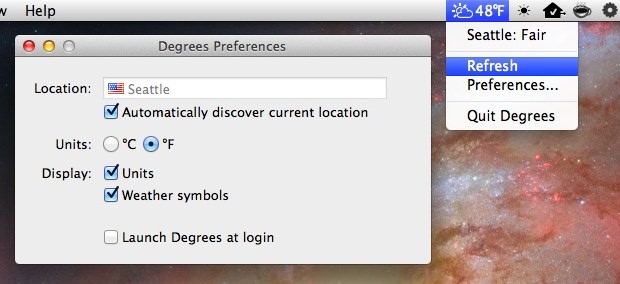
Может быть, потому, что в наши дни многие из нас работают в дверях, но есть что-то в знании погоды и температуры, что очень важно. Вы будете знать, нужно ли вам надеть пальто или снять свитер перед выходом на улицу, и один из самых простых способов определить, какая температура на улице, – это использовать простую утилиту строки меню, такую как Degrees. С градусами вы всегда будете знать текущую температуру (в градусах Цельсия или Фаренгейта) и текущие погодные условия, на что указывает маленький значок, который находится в строке меню. Настройте его на определение вашего местоположения, и оно будет обновляться, если вы будете перемещаться между локациями. Просто, ненавязчиво, бесплатно и без проблем.
Определенно есть другие элементы меню и приложения, которые показывают вам погоду, но Degrees довольно новое, довольно легкое и, возможно, имеет лучшие значки, и, таким образом, меня покорило.
Flux – Сохраните свое зрение, настроив оттенок экрана в соответствии с временем суток
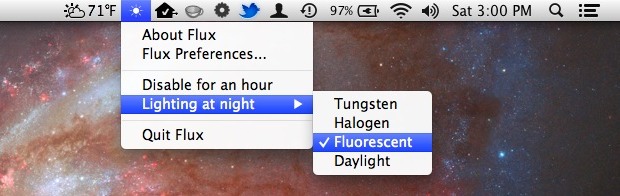
Ранним утром и поздним вечером невероятно яркий белый свет, излучаемый экранами компьютеров, может быть резким для глаз, вызывать напряжение глаз, а этот так называемый «синий свет» может даже нарушать режим сна и выработку мелатонина – да, серьезно , есть много исследований по этому поводу. Здесь на помощь приходит Flux, он автоматически настраивает цветовой оттенок экрана в зависимости от условий освещения и времени суток. Поначалу это может быть немного странно, но как только вы привыкнете к нему, вы обнаружите, что оттенки сепии, которые он воспроизводит на дисплее ночью, намного легче смотреть. Вы будете меньше напрягать глаза и, возможно, даже лучше будете спать.
Flux также лучше всего использовать при регулировке яркости с его помощью, поэтому немного уменьшите яркость экрана ночью и ранним утром, и вы получите максимальную пользу. Flux также доступен для других платформ, поэтому, если у вас есть ПК, вы также сможете запустить его, а если вы сделаете джейлбрейк iPhone или iPad, вы даже можете получить F.lux на этих устройствах через Cydia.
Кофеин или Wimoweh – предотвращение экранных заставок и сна по требованию
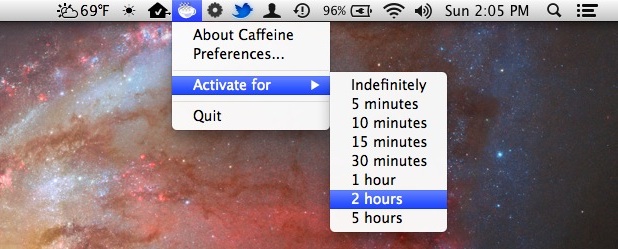
Автоматическая блокировка экрана Mac и запрос пароля для повторного использования – это простой здравый смысл в обеспечении безопасности, будь то дома, в офисе, в школе или где-либо еще. Но часто мы все еще сидим за столом и просто не пользуемся компьютером, будь то потому, что мы выполняем другую задачу, или даже просто читаем без помощи рук, и в таких ситуациях активировать экранную заставку довольно сложно. сам или компьютер, чтобы уснуть, а затем снова ввести пароль, чтобы использовать его снова. Здесь в игру вступают и кофеин, и вимовех.
Кофеин очень прост, щелкните значок чашки кофе, и экран Mac временно не перейдет в спящий режим и не активирует экранную заставку, щелкните его еще раз, и все снова будет спать, как обычно.
Wimoweh похож, но немного более продвинут, позволяя вам контролировать предотвращение сна для каждого приложения в дополнение к стандартной функции без сна.
Это оба отличные приложения, и оба они бесплатны, поэтому используйте то, что лучше всего подходит для вашего рабочего процесса. На приведенном снимке экрана показан кофеин.
Утилита рабочего стола – переключение полезных функций рабочего стола
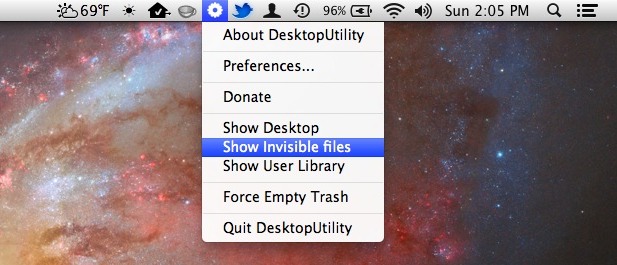
DesktopUtility позволяет переключать 3 невероятно полезных функции прямо в строке меню, без необходимости использовать значения по умолчанию, записывает команды и вручную перезапускает Finder: скрыть значки на рабочем столе и снова показать их, показать невидимые файлы и снова скрыть их, а также показать библиотеку пользователя или скрыть это снова. Больше не нужно запускать Терминал для включения и выключения этих настроек, просто откройте меню с шестеренкой, выберите то, что вы хотите, и соответствующая команда будет выполнена, и Finder перезапустится.
DesktopUtility особенно полезна для опытных пользователей, которым часто требуется доступ к пользовательской библиотеке и просмотр файлов, которые в противном случае невидимы, а также возможность быстро убрать значки рабочего стола (они все еще существуют, они просто не видны на рабочем столе) – это простой способ мгновенно очистить рабочий стол без необходимости выполнять какую-либо работу … мы, конечно, рекомендуем другие подходы для этого, но когда все остальное не удается, просто скрытия беспорядка часто бывает достаточно, чтобы снять напряжение загруженного рабочего стола, заполненного значками файлов и папок .
Есть какие-нибудь важные рекомендации по пунктам меню OS X?
Мы пропустили важный пункт в строке меню, от которого вы получаете много пользы? Дайте нам знать об этом в комментариях!
И не забывайте, что вы можете легко удалить элементы системного меню с помощью команды + перетаскивания их из строки меню, но для сторонних приложений, подобных упомянутым выше, вам нужно будет индивидуально выйти из самого приложения.
Программы для Windows, мобильные приложения, игры - ВСЁ БЕСПЛАТНО, в нашем закрытом телеграмм канале - Подписывайтесь:)